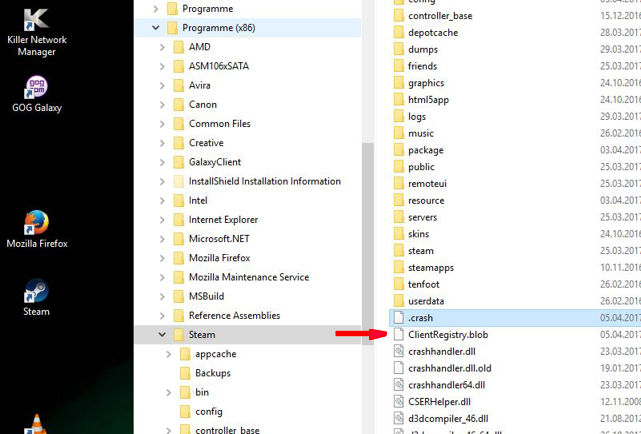Die Installation verläuft ab Windows 10 Build 14393 wieder problemlos. SyncToy benötigt das NET Framework 2. dieses ist im NET Framework 3.5 enthalten und kann in dieser Windows Version problemlos in der Systemsteuerung/Programme und Features nachgeladen werden. In diesem Fenster wird oben links -Windows- Features aktivieren oder deaktivieren- mit einem Linksklick versehen. Es öffnet sich das folgende Fenster.
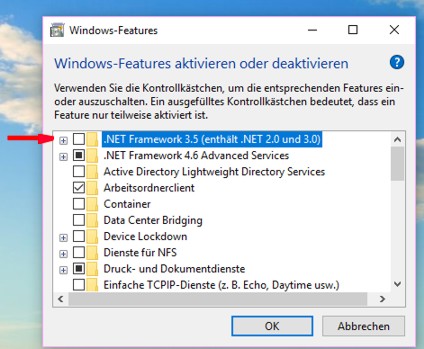
Es wird entsprechend ausgewählt und mit OK wird das NET Framework 3.5 nachgeladen und installiert. Nun wird SyncToy 2.1 als Administrator installiert.
Anschließend kann schon mit der Arbeit, der Datensicherung, begonnen werden.
2. Einstellungen von Steam zurücksetzen
Liegen Probleme mit den Einstellungen von Steam vor, kann man diese zurücksetzen. Dazu muss der Befehl - steam://flushconfig - ausgeführt werden. Dazu wird das Fenster Ausführen (Windows-Taste+R oder Rechtsklick auf das Windowssymbol und Linksklick auf Ausführen) geöffnet und der genannte Befehl eingegeben und mit Enter bestätigt. Es öffnet sich das untere Fenster.
Mit Ok wird Bestätigt und anschließend der Computer neu gestartet. Sollte Steam noch immer nicht starten, empfiehlt es sich den Steam-Client neu zu installieren. Zuvor sollte der Inhalt des Steam-Ordner -steamapps- gesichert werden und danach der Steam-Client deinstalliert werden.
Installation von SyncToy unter Windows 10
Zur Synchronisierung von Daten eignet sich das Programm SyncToy von Microsoft hervorragend. Es kann bei Microsoft kostenlos heruntergeladen werden, SyncToy wurde leider seit 2009 nicht mehr weiterentwickelt. Die Version SyncToy 2.1 ist sowohl in der 32 Bit als auch 64 Bit Variante unter Windows 10 laufbar.

| Software Seite | << < 71 > |
Steam startet nicht
Da gegenwärtig ein Großteil der Spiele über ein Konto mit Steam als eine Art Kopierschutz verknüpft sind, ist es ein Alptraum für Spieler, wenn dieser nicht mehr startet. Um den Steam-Client nicht neu zu installieren und damit die Spieldaten zu verlieren, kann man einige Versuche unternehmen, um ihn wieder zum Starten zu bewegen.
1. Löschen der Datei -ClientRegistry.blob-
Die Datei befindet sich im Ordner C:\Programme (x86)\ Steam
Nach dem Löschen den Computer neu starten. Wenn Steam jetzt startet, wird die ClientRegistry.blob neu generiert.
.
.
Software Seite |
[Startseite] [Computer] [Energie] [Hobby] [Natur] [Hinweise] [Links]
©2009-2025howeco E-Mail Impressum, Datenschutz